
動画キャプチャーソフトとは、PCでの画面を動画として録画できるものです。ソフトによっては、PCのデスクトップ画面を録画したり、PCで実行しているアプリやブラウザをキャプチャーしたり、PCに入力されている外部デバイスをキャプチャーしたりできるものなど様々な種類があります。
今回は、数多くのキャプチャーソフトから厳選して、無料で使える動画キャプチャーソフトをいくつか紹介いたします。各ソフトの特徴を確認する上、自分のニーズにこたえるソフトを選びましょう。
無料動画キャプチャーソフトの選びポイント
ほとんどのソフトの公式サイトにはソフトが対応しているパソコンOSを記載しています。ソフトをインストールする前には、事前にそのような情報を確認することがおすすめです。
冒頭にも話したように、ソフトによっては録画できる対象が違っています。自分が録画したいものに応じて相応のソフトを選ぶことが重要です。
一部の無料動画キャプチャーソフトは録画時間に制限があります。長時間録画を行いたいなら、時間制限なしのソフトを選択することがいいです。
対応OS:Windows11/10/8.1/8/7/Vista
キャプチャー対象:PC全画面、ウィンドウ、指定領域
公式サイト:https://www.videoconverterfactory.com/jp/hd-video-converter/
『WonderFox HD Video Converter Factory』の無料体験版では、無料でPCのデスクトップ画面、アプリウィンドウと指定領域を動画としてキャプチャーできるソフトです。キャプチャーした動画はMP4、MOV、MKV、AVIとして保存できる上、このソフトの変換機能でMPG、WebM、WMVなど様々な形式にも変換できます。
動画だけではなく、音声キャプチャーにも対応し、PCのシステム音声またはマイクからの音声をキャプチャーしてMP3、WAV、AAC、AC3として保存できます。
その上、簡単な編集ツールが搭載され、キャプチャーした動画に対して切り取り、画面トリミング、連結、回転、エフェクトかけ、音楽追加など様々なことを行うことができます。
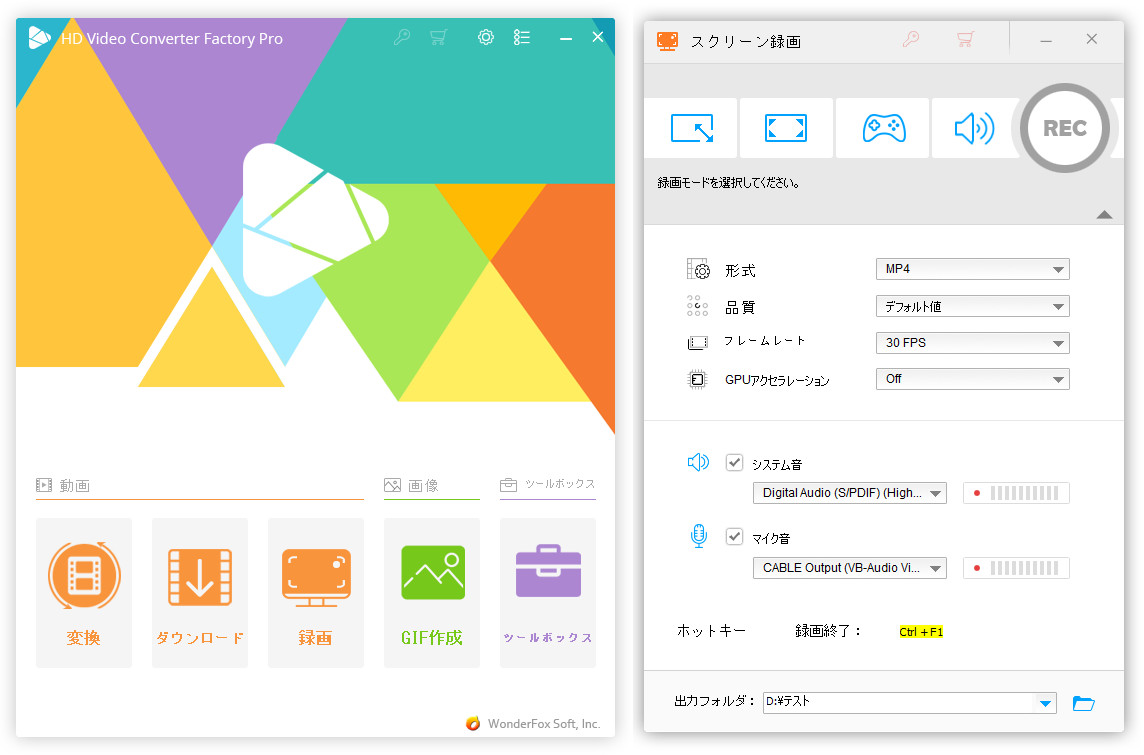
![]() 長所
長所
![]() 短所
短所
対応OS:Windows11/10
キャプチャー対象:実行しているゲーム、アプリ、ブラウザ
『Xbox Game Bar(ゲームバー)』は、Windows10/11のパソコンに標準搭載されている完全無料の動画キャプチャーソフトです。PCでアクティブになっているゲームやアプリ、ブラウザ画面をキャプチャーしてMP4動画として保存できます。
デフォルトでは、最大2時間まで動画をキャプチャーできますが、パソコンの設定を変更すると、最大4時間までも録画できるようになれます。
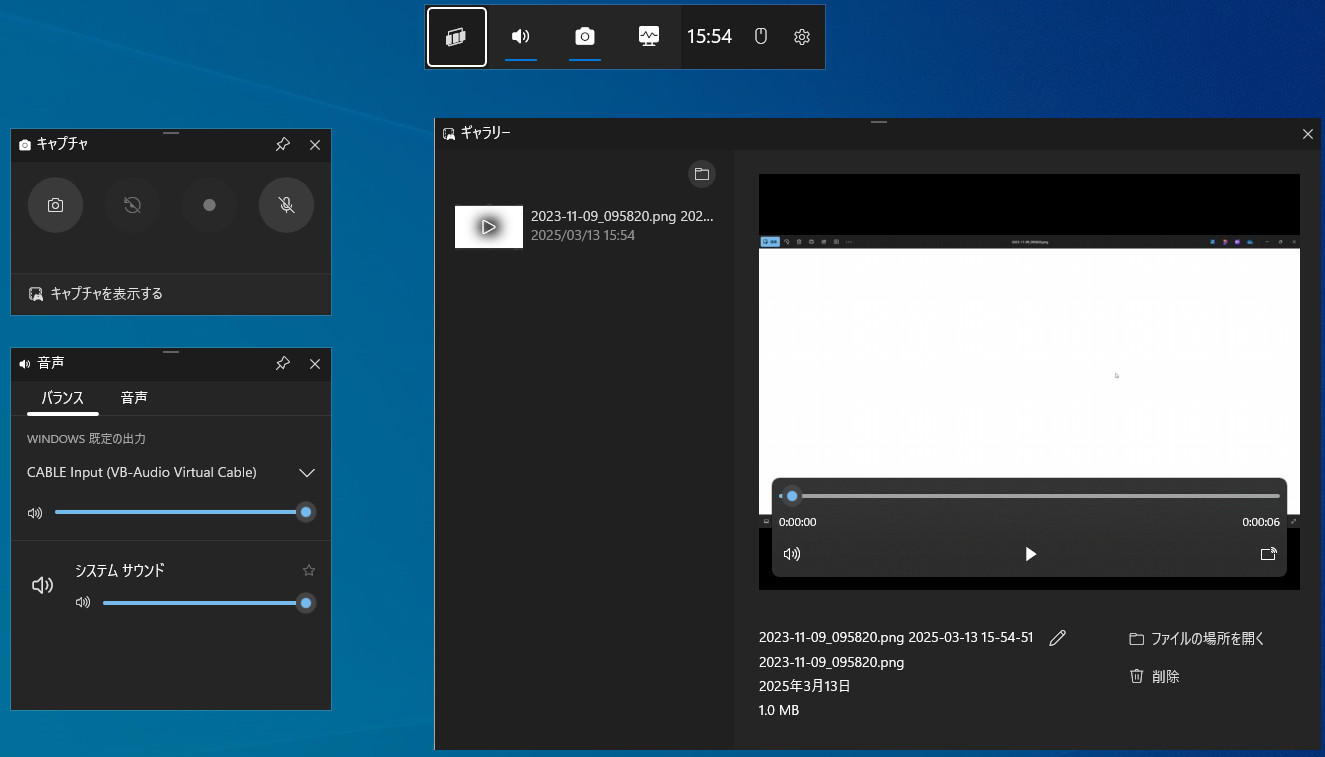
![]() 長所
長所
![]() 短所
短所
対応OS:Windows11
キャプチャー対象:指定領域
『Snipping Tool』はWindows11パソコンに標準搭載されている無料動画キャプチャーソフトです。指定した領域内の画面をMP4動画としてキャプチャーできます。最大2時間まで録画でき、PCの音声キャプチャーにも対応します。
Snipping Tool自体は録画した動画を編集できないが、Windows11の標準編集アプリ「Clipchamp」と連携して、キャプチャーした動画をClipchampに送って編集することが可能です。
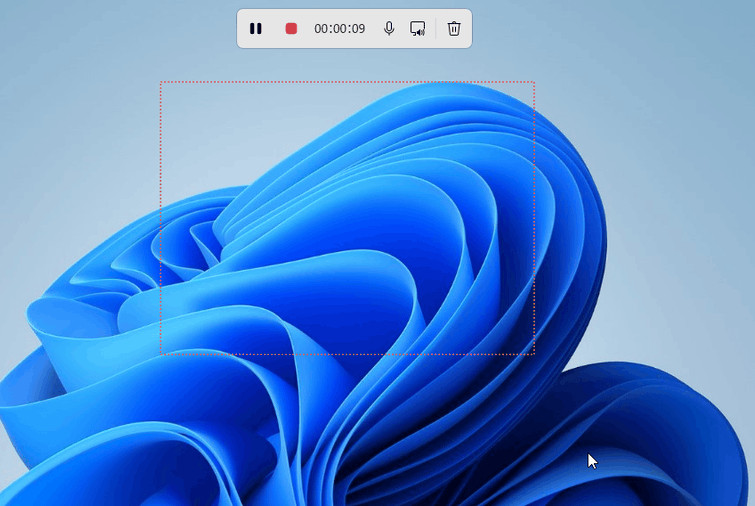
![]() 長所
長所
![]() 短所
短所
対応OS:Windows11/10、macOS、iOS、ChromeOS、ブラウザ
キャプチャー対象:PC全画面、ウィンドウ、ブラウザタブ、ウェブカメラ
公式サイト:https://clipchamp.com/ja/
『Clipchamp』は各種のプラットフォームで実行できる無料の動画編集&キャプチャーソフトです。PC画面やPCと接続しているウェブカメラをキャプチャーしてWebM動画として保存できます。ですが、最長30分まで録画できるという制限があります。
元々動画編集ソフトなので、キャプチャーした動画をそのままトリミングしたり、テキスト・音声・エフェクトかけたりして編集することができます。編集した動画はMP4として保存されます。
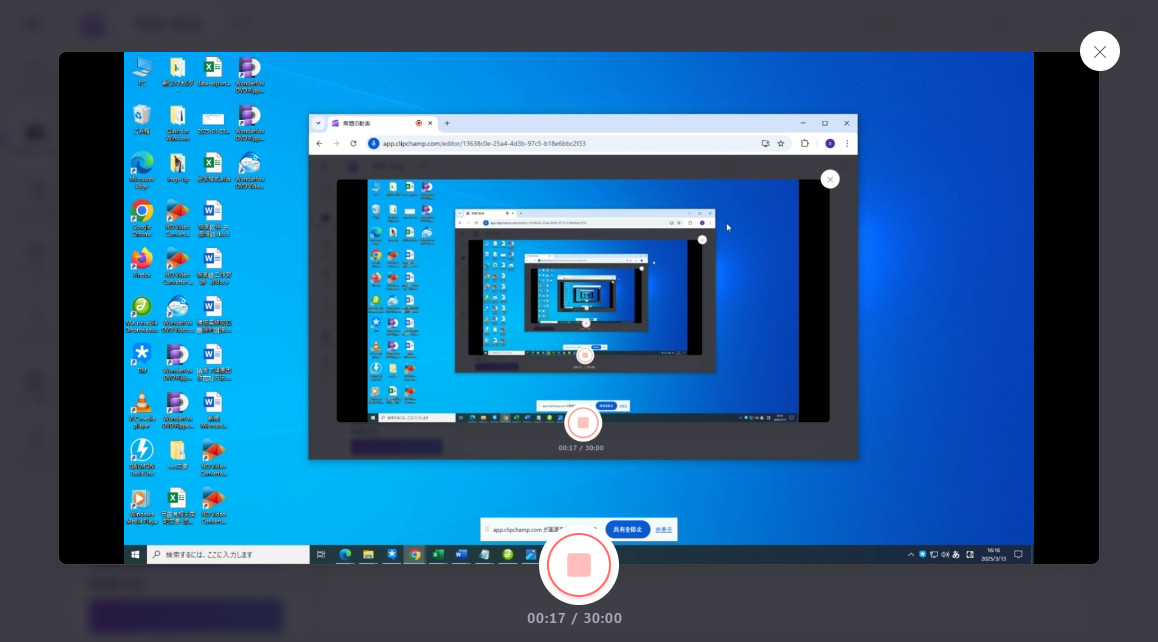
![]() 長所
長所
![]() 短所
短所
対応OS:macOS
キャプチャー対象:PC全画面、ウィンドウ、指定領域
『QuickTime Player』はMacに標準搭載されている完全無料の動画キャプチャー&再生ソフトです。パソコンのデスクトップ全体または指定の範囲で動画をキャプチャーすることができます。画面キャプチャーの時間には制限がありません。
また、簡単な編集ツールも搭載され、キャプチャーした動画の長さをトリミングしたり、動画を回転させたりすることができます。
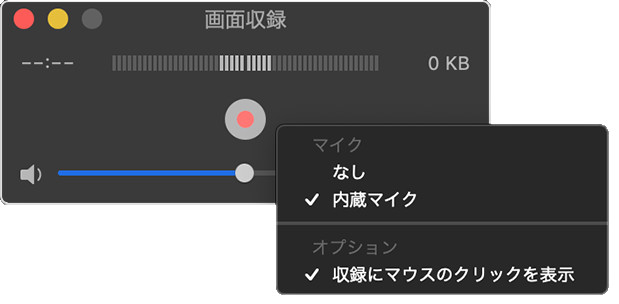
![]() 長所
長所
![]() 短所
短所
対応OS:Windows10/8.1/8/7
キャプチャー対象:PC全画面、ウィンドウ、指定領域
公式サイト:http://t-ishii.la.coocan.jp/download/AGDRec.html
『AG-デスクトップレコーダー』はインストール不要でシンプルな無料動画キャプチャーソフトです。PC画面を時間制限なしにMP4、AVI、WMV、AGM形式としてキャプチャーできます。
キャプチャー動画のフレームレート、エンコードモード、コーデック、音声デバイス、カーソル録画の有無、録画中のアイコン消去などの設定も可能です。
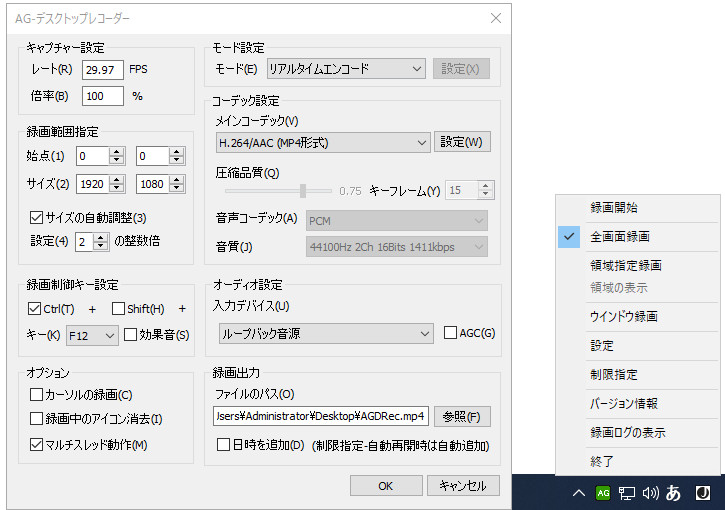
![]() 長所
長所
![]() 短所
短所
対応OS:Windows10/8.1/8/7/Vista
キャプチャー対象:指定領域
公式サイト:http://blog.bahraniapps.com/vclip/
『VClip』は超シンプルな無料動画キャプチャーソフトです。キャプチャー枠で囲んだ領域をMP4、WebM、OGG、AVI動画またはGIFアニメとして録画できます。日本語には対応しないが、操作手順はとても簡単なので、経験のない方でも心配なく使えます。
録画時間に制限があるかどうか公式には記載がありませんが、ネット上のレビューによると、長時間の録画には向いていないかもしれません。
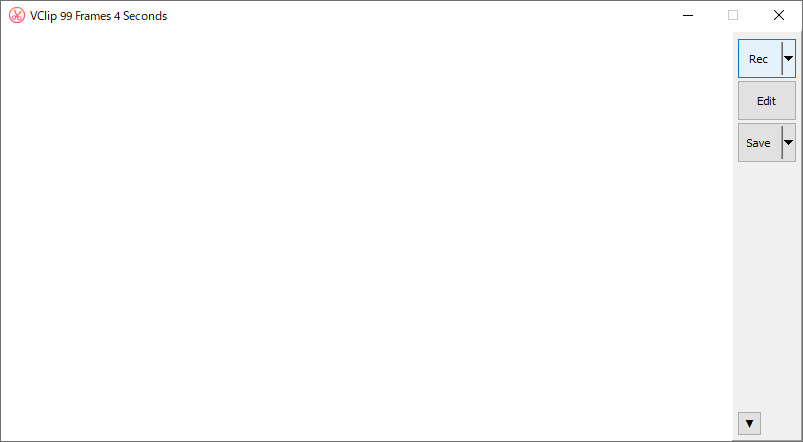
![]() 長所
長所
![]() 短所
短所
対応OS:Windows 11/10/8/7/Vista
キャプチャー対象:PC画面、ゲーム、ウェブカメラ、外部デバイスなど
公式サイト:https://www.bandicam.jp/
『Bandicam』はWindows PCでのあらゆる画面をキャプチャーできるソフトです。PC画面をキャプチャーしてMP4やAVI動画として保存できるほか、静止画として保存するのも可能です。
開始と終了時間を設定して予約録画が行えるのは最大の特徴です。また、録画中、画面上にテキストを入れたり、線・絵を描いたりするのも可能です。
ですが、無料版では最大5分間まで録画できるという制限があります。
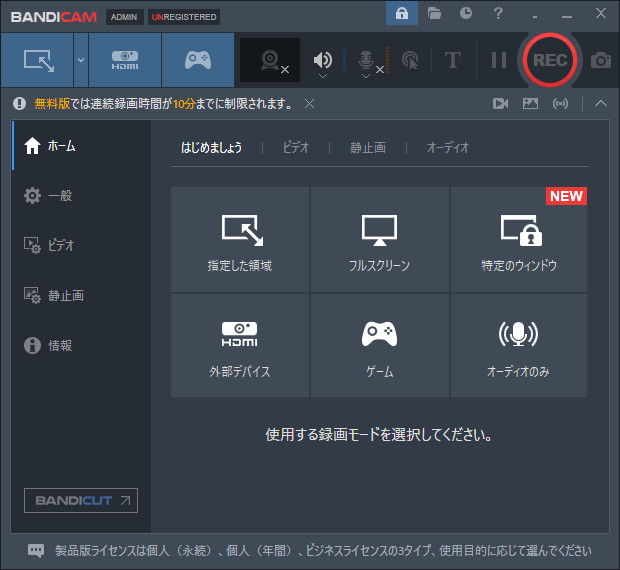
![]() 長所
長所
![]() 短所
短所
次にて、最初に紹介した「WonderFox HD Video Converter Factory」を使って、PCで動画をキャプチャーする手順について簡単に説明させていただきます。実際試してみたいなら、下記からこのソフトを無料ダウンロードしてインストールしましょう。
Step1:WonderFox HD Video Converter Factoryを起動し、メイン画面で「録画」をクリックします。
Step2:「ウィンドウ」または「全画面」をクリックして録画範囲を指定します。
Step3:キャプチャーした動画の形式、フレームレート、品質を設定します。
Step4:音声もキャプチャーする場合、「システム音」か「マイク音」にチェックを入れます。
Step5:下部の「▼」ボタンをクリックしてキャプチャー動画の保存先フォルダを指定します。
Step6:「REC」ボタンをクリックすると、カウントダウン5秒後動画のキャプチャーができます。
Step7:ショートカットキーで「Ctrl」+「F1」を押して録画を終了させます。
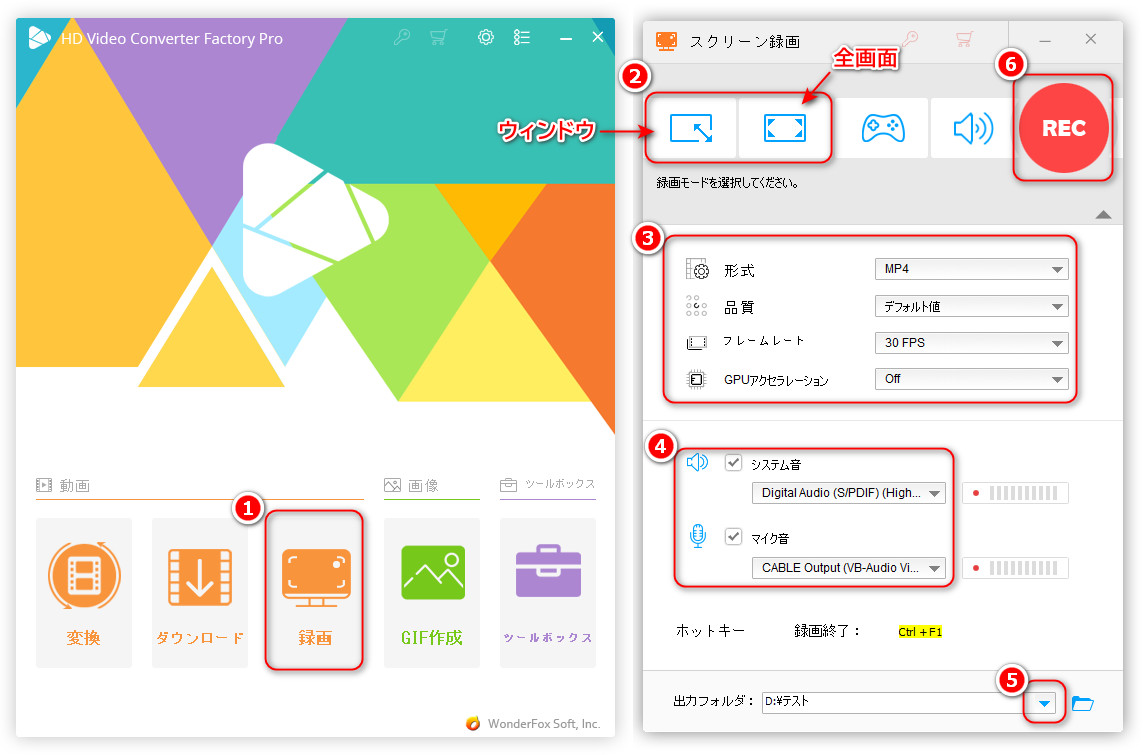
\WonderFox HD Video Converter Factory Proを無料ダウンロード/
以上は、無料の動画キャプチャーソフトに関する紹介でした。各ソフトは録画範囲、録画時間などにおいてそれぞれ異なりますが、自分の目的に合わせて適切なソフトを選べばいいと思います。
利用規約 | プライバシーポリシー | ライセンスポリシー | Copyright © 2009-2025 WonderFox Soft, Inc. All Rights Reserved.